Tutorial zur Einstellung des Klingeltons für eingehende Anrufe in Apple 14
Beim iPhone 14 können Benutzer den Standardklingelton ändern, indem sie den Klingelton für das iPhone 14 festlegen. Wenn Sie immer noch nicht wissen, wie Sie den Klingelton für das iPhone 14 einstellen, dann zeige ich Ihnen heute, wie Sie den Klingelton für das iPhone 14 einstellen. Methoden .Tatsächlich ist die Methode nicht schwierig. Solange Sie die Geduld haben, diesen Artikel zu lesen, werden Sie sie erlernen können.

Tutorial zur Einstellung des Klingeltons für eingehende Anrufe in Apple 14
Methode 1. Im System integrierter Klingelton
1. Öffnen Sie Einstellungen und klicken Sie auf Sound & Touch.
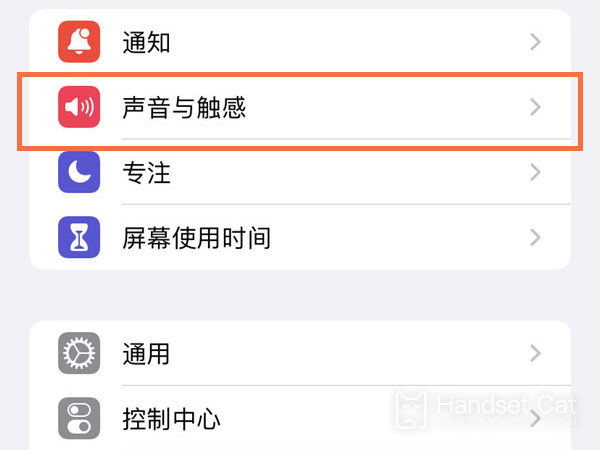
2. Klicken Sie auf den Klingelton des Telefons.
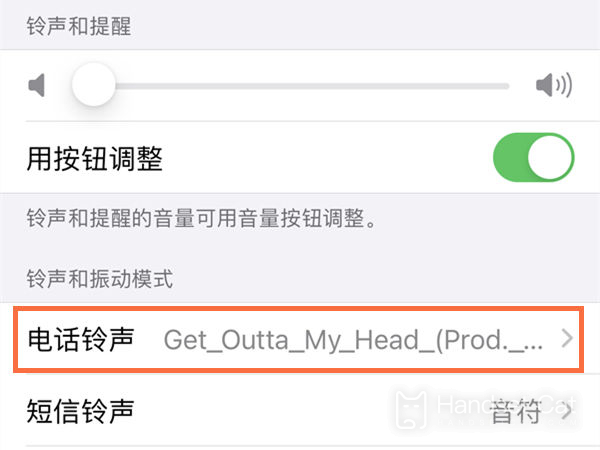
3. Wählen Sie einen Klingelton aus, der Ihnen gefällt.
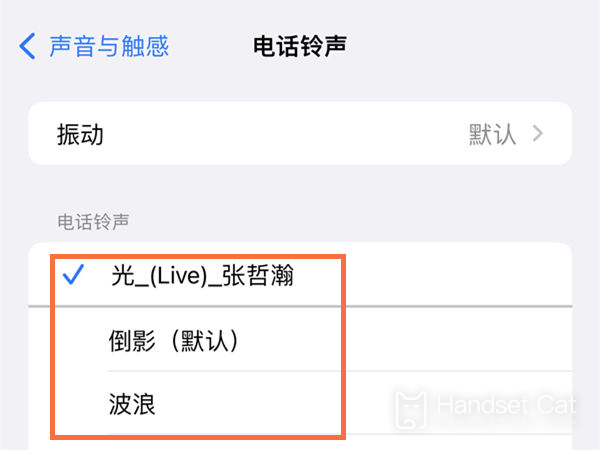
Methode 2. Klingelton anpassen
1. Zuerst klicken wir, um einen Browser aufzurufen und nach einer Datei eines Liedes zu suchen, das wir als Klingelton festlegen möchten. Am besten suchen wir nach Dateien auf der Baidu-Netzwerkfestplatte, um unsere Suche zu erleichtern:
2. Klicken Sie, um die Webseite aufzurufen, und klicken Sie auf [Auf Baidu Cloud Disk speichern].
3. Dann kehren wir zum Desktop zurück, klicken auf, um Baidu Cloud Disk aufzurufen, und klicken auf [Meine Ressourcen], um Songs herunterzuladen.
4. Klicken Sie in der Übertragungsliste auf die Download-Liste, suchen Sie den Song und klicken Sie darauf.
5. Klicken Sie unten links auf [Öffnen].
6. Klicken Sie auf [In „Datei“ speichern],
7. Klicken Sie auf [icloud-Netzwerkfestplatte] und dann oben rechts auf [Hinzufügen].
8. Kehren Sie zum Desktop zurück und klicken Sie auf [GarageBand].
9. Nachdem Sie die folgende Oberfläche aufgerufen haben, klicken Sie auf das „+“-Zeichen in der oberen rechten Ecke.
10. Klicken Sie auf das Aufnahmesymbol in der Mitte:
11. Klicken Sie auf das Symbol mit den drei vertikalen Balken in der oberen linken Ecke.
12. Nachdem Sie die folgende Benutzeroberfläche aufgerufen haben, klicken Sie auf das Kreissymbol in der oberen rechten Ecke.
13. Klicken Sie auf [Audiodatei], suchen Sie das Lied, ziehen Sie es an die Position der Audiospur und fügen Sie das Lied hinzu.
14. Dann müssen wir nur noch das Edit-Song-Fragment auswählen und dann auf das umgekehrte Dreieckssymbol in der oberen linken Ecke klicken.
15. Klicken Sie auf [Meine Musik],
16. Drücken Sie lange auf die gespeicherte Datei
17. Klicken Sie in der Popup-Optionsleiste auf [Teilen].
18. Klicken Sie auf [Telefonklingelton],
Geben Sie den Namen des Klingeltons ein und klicken Sie auf [Exportieren]. Anschließend können Sie auf [Einstellungen] – [Töne und Berührungen] – [Telefonklingelton] – [Klingelton] klicken, um einen benutzerdefinierten Klingelton festzulegen.
Wie wäre es mit der Einstellung des Klingeltons für eingehende Anrufe auf dem iPhone 14? Ist das ganz einfach?Natürlich ist es immer noch schwierig, den Klingelton für eingehende Anrufe anzupassen, aber viele der mit dem Apple-System gelieferten Klingeltöne sind gut, sodass keine Notwendigkeit besteht, den Klingelton für eingehende Anrufe anzupassen.













